Justieren der Bildqualität vor dem Scannen
Wechseln des Farbmodus
Sie können den Farbmodus wählen, der für den Scan verwendet werden soll.
Farbmodus
Auto (Farbe/Grau)
Das System kann automatisch erkennen, ob ein farbiges oder ein schwarzweißes Original vorliegt, und verwendet dann den entsprechenden Farbmodus. Farbige Originale werden im Modus <Vollfarbe> gescannt, Schwarzweiß-Originale im Modus <Graustufen>.
Auto (Farbe/Schwarz)
Das System kann automatisch erkennen, ob ein farbiges oder ein schwarzweißes Original vorliegt, und verwendet dann den entsprechenden Farbmodus. Farbige Originale werden im Modus <Vollfarbe> gescannt, Schwarzweiß-Originale im Modus <Schwarz>.
Vollfarbe
Beim Vollfarbmodus werden Scans immer in Farbe eingelesen, auch wenn das Original schwarzweiß ist.
Graustufen
Im Modus <Graustufen> werden alle Originale im Graustufenmodus gescannt, egal ob sie farbig oder schwarzweiß sind.

Schwarzweiß
Beim Schwarzweißmodus werden Scans immer in Schwarzweiß eingelesen, auch wenn das Original in Farbe ist.
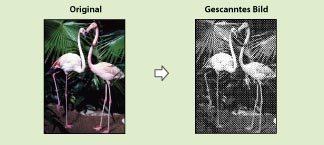
Einstellen der Auflösung
Legen Sie die Auflösung fest, die für den Scan verwendet werden soll. Ein Scannen mit hoher Auflösung erhöht die Dateigröße, stellt aber sicher, dass die Details in der Ausgabe erhalten bleiben.
Auswählen des Originaltyps
Mit dieser Funktion können Sie einfach die optimalen Einstellungen für Ihren Originaltyp festlegen.
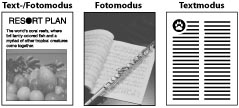
Text/Foto
Diese Funktion ist optimal zum Kopieren von Originalen mit Texten und Fotos geeignet.
Foto
Diese Funktion ist optimal zum Einscannen von gedruckten Bildern mit Halbtönen.
Text
Diese Funktion ist am besten für Originale geeignet, die nur Text oder handgeschriebene Zeichen und Diagramme enthalten. Auch Blaupausen und mit Bleistift geschriebene Originale werden deutlich eingescannt.
Justieren der Dichte beim Scannen
Sie können die Dichte beim Scannen des Originals entsprechend der Farbdichte des Originals anpassen. Sie können auch die Dichte entsprechend dem Hintergrund (Papierfarbe etc.) des Originals justieren.
Manuelles Justieren der Dichte
Sie können die Gesamtdichte für das Scannen des Originals justieren.
Justieren der Hintergrunddichte
Mit dieser Funktion können Sie beim Scannen die Hintergrundfarbe von Originalen entfernen. Das Verfahren ist besonders beim Scannen von Katalogen mit Hintergrundfarben und von vergilbten Papierblättern sinnvoll.
Justieren des Kontrasts (Schärfe)
Sie können den Kontrast (Schärfe) justieren, um ein einwandfreies Scannen von Fotos und feinem Text sicherzustellen.
Niedrig
Wenn Sie mit aktivem Fotomodus ein Original scannen, das Halbtöne enthält, wie z. B. ein gedrucktes Foto, kann ein Moiré-Effekt (ein schimmerndes Wellenmuster) auftreten. Sie können den Moiré-Effekt jedoch mindern, indem Sie mithilfe der Einstellung [Niedr.] ein klareres Bild erzeugen.

Hoch
Diese Einstellung erhöht die Deutlichkeit und verstärkt den Kontrast von Linien und Kanten, so dass auch klein gedruckter Text deutlich wiedergegeben wird. Sie ist besonders für Blaupausen und mit Bleistift geschriebene Originale sinnvoll.
